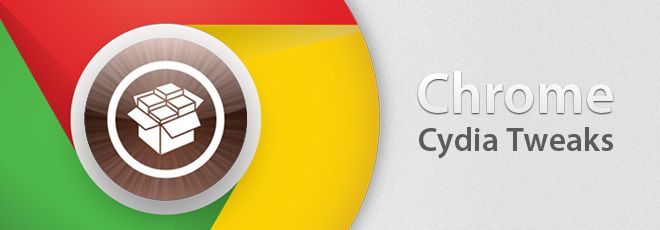
يبدو أن تطبيق Safari المحمول قد حقق أخيرًا مطابقته ، وإذا كنت لا تعتقد ذلك ، فما عليك سوى إلقاء نظرة على التطبيق رقم 1 في مجانا قسم من متجر تطبيقات iOS. في أقل من أسبوع ، تمكن متصفح الويب Chrome Chrome لأجهزة iPhone و iPad من أن يصبح تطبيق iOS المفضل لكثير من المستخدمين. يبدو أن الناس يحبون تمامًا حقيقة أن بإمكانهم الآن حمل علامات التبويب حرفيًا من متصفحات سطح المكتب الخاصة بهم على iDevice. بصرف النظر عن ذلك ، هناك عامل مألوف ، حيث حافظت Google على واجهة iOS Chrome تشبه إلى حد كبير إصدار سطح المكتب. بعد قول كل ذلك ، لا يزال Chrome غير مثالي. لسبب واحد ، لا توجد طريقة بسيطة لجعل التطبيق المتصفح الافتراضي ، ويمكن للمتصفح بالتأكيد استخدام تحديث صحي أيضًا. لحسن الحظ ، لست مضطرًا إلى الانتظار حتى تنشر Google تحديث التطبيق من أجل جعل المتصفح أكثر روعة ، وهناك بعض تعديلات Cydia المتاحة في متجر jailbreak والتي ستتيح لك إجراء بعض التغييرات المفيدة حقًا على Chrome لنظام iOS .
ChromeMe
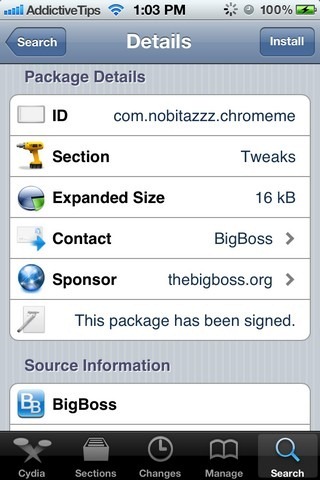
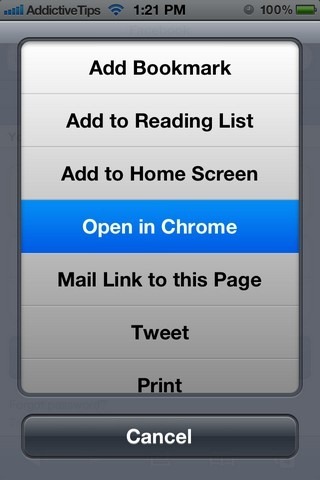
إذا كنت تريد الاحتفاظ بـ Safari كويب افتراضيالمستعرض ، ولكن لا يزال يقدّر طريقة مناسبة للانتقال إلى Chrome في أي وقت تريده ، لا توجد طريقة أفضل للقيام بذلك من استخدام قرص ChromeMe. قبل يومين ، قمنا بتغطية طريقة إرسال أي رابط من Safari إلى Chrome. تطلب هذا الإجراء من المستخدمين تشغيل مقتطف JavaScript على جهاز iPhone أو iPad ، وقد يكون هذا الأمر معقدًا جدًا للبعض. ChromeMe عبارة عن قرص مجاني يقوم بنفس المهمة تمامًا ، ولكن دون الحاجة إلى أي خطوات للتهيئة. عليك فقط تثبيت القرص ، وزر جديد يسمى فتح في كروم يضاف إلى قائمة خيارات Safari.
BrowserChooser
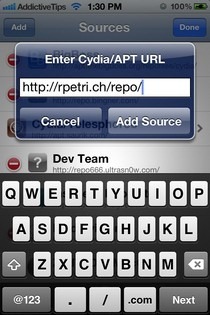
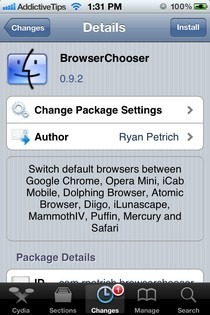
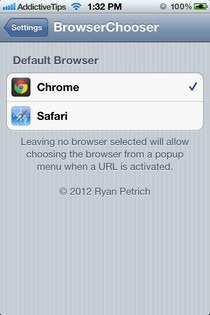
في حال كان حبك لمتصفح Chrome في مستوىيتطلب منك جعله مستعرض iPhone الافتراضي لديك ، BrowserChooser من Ryan Petrich هو مجرد قرص تحتاجه. على الرغم من أن القرص ليس مطورًا خاصًا بـ Chrome ، ويمكنك استخدامه لتغيير متصفحك الافتراضي إلى Dolphin و Opera والكثير من التطبيقات الأخرى ، إلا أنني أشك في أنه سيتم استخدامه في العديد من المتصفحات الأخرى مقارنة بمتصفح Chrome. على الرغم من كونه قرصًا مجانيًا ، إلا أن BrowserChooser غير متاح في أي من مستودعات Cydia الافتراضية. يجب عليك إضافة الريبو التالي إلى Cydia مصادر قبل أن تتمكن من الحصول على يديك على القرص.
http://rpetri.ch/repo/
بمجرد التثبيت ، يضيف القرص قائمة جديدة إلىتطبيق الإعدادات ، حيث يتم سرد جميع المتصفحات المدعومة المثبتة على جهاز iPhone الخاص بك. إذا لم تختر أي متصفح كمتصفحك الافتراضي ، فسوف يطلب منك BrowserChooser أن تختار متصفحًا مؤقتًا في كل مرة تنقر فيها على رابط خارجي.
ChromeURL
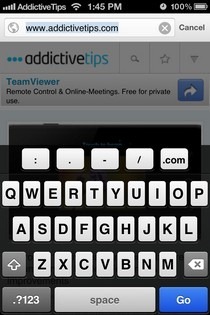
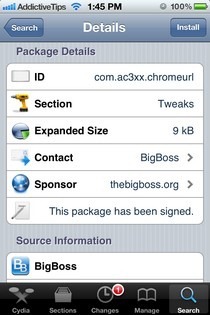
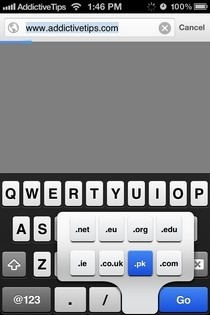
واحدة من أول الأشياء التي لاحظتها حولكان تطبيق Chrome هو لوحة المفاتيح الجديدة التي يعرضها. على الرغم من أن معظم الأشخاص يبدون إعجابهم بالموضع المناسب للمفاتيح على لوحة مفاتيح Chrome ، إلا أنه يمكن أن يكون مشكلة بعض الشيء إذا كنت معتادًا على الكتابة السريعة أو تفويت بدائل ".com" الإضافية المتوفرة في لوحة مفاتيح Safari الخاصة بالأوراق المالية. بفضل ChromeURL ، يمكن للمستخدمين الاستمتاع بـ Chrome ، ولكن باستخدام لوحة مفاتيح Safari. لا يمنحك هذا فقط لاحقات عنوان الويب المألوفة ، بل يتم إخفاء مساحة أقل من الشاشة أثناء الكتابة.
Chromizer
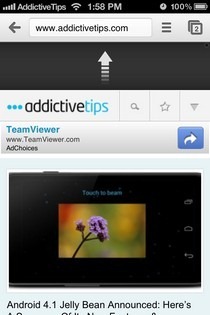
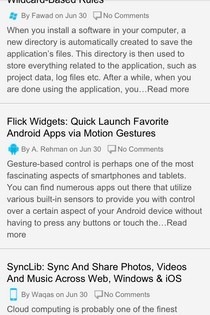
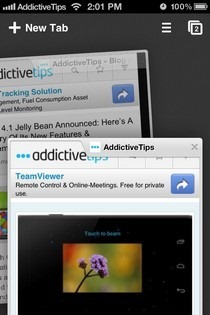
يضيف Chromizer ثلاث وظائف جديدة إلى Chrome تجعله أكثر من الكمال. فيما يلي الإضافات الثلاثة الجديدة التي قام بها قرص Cydia المجاني.
- سحب لتحديث: لفتة شعبية "سحب لتحديث" ، في الوقت الحاضرفي العديد من مناطق iOS ، تتم إضافة Chrome إلى قرص Chromizer. يوجد زر التحديث في تطبيق iPhone أسفل قائمة الإعدادات ، ويبدو ذلك غير بديهي إلى حد ما إذا كان عليك الاستمرار في تحديث الصفحة باستمرار. هذه الميزة من القرص يحل هذه المسألة.
- وضع ملء الشاشة: من المثير للدهشة أن Chrome لنظام التشغيل iOS يفتقر إلى طريقة سهلةالدخول إلى وضع ملء الشاشة ، ولكن إذا كان لديك iPhone أو iPad jailbroken ، فلا داعي للقلق بشأن ذلك. فقط قم بتثبيت Chromizer واضغط على الشاشة بثلاثة أصابع. ستدخل وضع ملء الشاشة ، ويمكن إيقافه عن طريق القيام بالإيماءة نفسها مرة أخرى.
- تبويب التبديل لباد: إذا كنت تحب طريقة التبديل السريع بين علامات التبويب في Chromeعلى جهاز iPhone ، يجب أن تشعر بخيبة أمل لتكتشف أنه لم يصل إلى إصدار iPad من التطبيق. يجعل Chromizer تشغيل علامة تبويب Chrome على جهاز iPad مطابقًا لما هو معروض في تطبيق iPhone.
ChromeCustomization
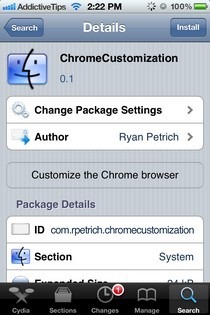
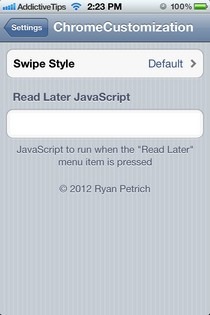
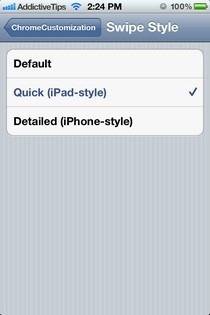
هذا القرص هو واحد آخر من ريان بيتريتش ، وسيتعين تنزيله من الريبو الخاص (مثل BrowserChooser). يتيح ChromeCustomization لمستخدميه اختيار نمط الإيماءات الذي يحبونه فيما يتعلق بتطبيق Chrome. من انتقد نمط القائمة في منطقة ChromeCustomization من الإعدادات ، لكستكون قادرًا على تحديد نوع الإيماءة بين أسلوب iPad أو iPhone. بالإضافة إلى ذلك ، يعد ChromeCustomization مفيدًا أيضًا إذا كنت ترغب في تعديل وظائف اقرأ لاحقا زر. إذا كنت تعرف كيفية كتابة مقتطف JavaScript خاص بك ، يمكنك القيام بذلك ولصقه في قراءة في وقت لاحق جافا سكريبت قسم من قائمة القرص. بدلاً من ذلك ، يمكن أيضًا استخدام برنامج نصي بعد إجراء بحث ويب مناسب.
اذا حكمنا من خلال شعبية تطبيق Chrome والاندفاع من القرص ذات الصلة ، ونحن على يقين من أن مطوري Cydia سيصدرون المزيد من القرص لاستكمال تطبيق رائع بالفعل. أفضل شيء في كل تعديلات قائمتنا هو أنها متوفرة مجانًا ، تمامًا مثل Chrome لنظام iOS نفسه.










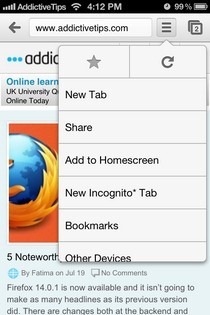


تعليقات